Nykyään lähes kaikki tietokoneet on suunniteltu kameroilla. Käyttäjät voivat ottaa valokuvia tai keskustella Skypen kanssa web-kameralla, ja jotkut heistä haluavat tallentaa web-kameraa.
Tämän kysynnän perusteella eri alustoille on nyt saatavilla enemmän ja parempia web-tallennusohjelmia. Käyttäjät eivät ehkä tiedä, miten valita paras web-tallennusohjelmisto.
Onneksi olemme luetteloineet joitain erilaisia web-tallennusohjelmisto sinulle. Jotkut heistä ovat parhaita ilmaisia web-tallentimia, kun taas jotkut ovat online-web-tallentimia. Voit lukea tämän artikkelin ja valita sopivan web-tallentimen tarpeidesi perusteella.
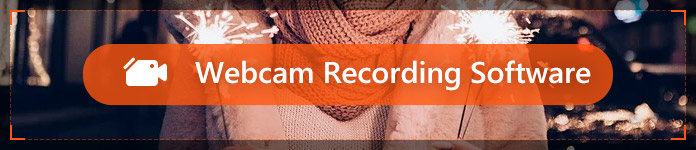
Apeaksoftissa lupaamme tarjota sinulle vahvistettua sisältöä. Tässä on pyrkimyksemme tehdä se:
- Kaikkien arvosteluissamme valittujen tuotteiden kohdalla keskitymme niiden suosioon ja tarpeisiisi.
- Apeaksoftin sisältötiimimme on testannut kaikki alla mainitut tuotteet.
- Testausprosessissa tiimimme keskittyy sen erinomaisiin ominaisuuksiin, etuihin ja haittoihin, laiteyhteensopivuuteen, hintaan, käyttöön ja muihin silmiinpistävään ominaisuuksiin.
- Näiden arvostelujen resurssien osalta olemme käyttäneet luotettavia arvostelualustoja ja verkkosivustoja.
- Keräämme käyttäjiltämme ehdotuksia ja analysoimme heidän palautetta Apeaksoft-ohjelmistoista sekä muiden merkkien ohjelmista.

Top 1: Paras verkkokameran tallennusohjelmisto - Apeaksoft Screen Recorder
Jos haluat löytää ammattimaisen web-tallennusohjelmiston, jonka avulla voit tallentaa web-kameraa tehokkaasti, Apeaksoft Screen Recorder sopii sinulle. Se on paras web-tallennin, joka on suosittu monien käyttäjien keskuudessa. Paitsi että Windows-käyttäjät voivat nauttia tästä upeasta ohjelmistosta, se toimii myös Mac-verkkokamerana Mac-käyttäjille.
Ominaisuudet:
- Paras verkkokameran tallennusohjelmisto, joka voi myös auttaa tallentamaan kaappauksen näyttöä, ääntä ja sieppausnäyttöä.
- Yhteensopiva suositun Windows- ja Mac-tietokoneen kanssa.
- Voit asettaa tallennusalueen koko näytön tai mukautetun näytön koon mukaan.
- Tallenna vapaasti sisäistä ääntä, mikrofonin ääntä tai molempia.
- Voit esikatsella tallennusvideota ja tallentaa sen haluamaasi muotoon.
Web-kameran tallentaminen:
Vaihe 1: Lataa näytön tallennin
Ensinnäkin sinun täytyy mennä Apeaksoftin viralliselle verkkosivustolle ja etsiä ja ladata Apeaksft Screen Recorderin sopiva versio tietokoneellesi. Tämän jälkeen sinun on lopetettava asennus noudattamalla ohjeita.

Vaihe 2: Käynnistä näytön tallennin
Käynnistä tämä paras verkkokameran tallennusohjelmisto tietokoneellesi. Sitten sinun täytyy valita Videonauhuri -tila, kun näet päärajapinnan.

Vaihe 3: Valitse Web-kamera ja ääni
Videotallentimen tilassa sinun on kytkettävä virta päälle Webcam ja sammuta näyttö. Sitten sinun on tehtävä ääniasetukset kytkemällä molemmat päälle System Sound ja Mikrofoni, tai yksi heistä.

Vaihe 4: Aloita tallentaminen
Kun olet tehnyt kaikki asiat, voit napsauttaa REC -painike aloittaaksesi tämän web-tallennuksen parhaalla web-tallennusohjelmistolla. Tallennuksen aikana voit piirtää tai lisätä huomautuksia tarpeen mukaan. Kun se on valmis, voit esikatsella ja jakaa sitä.

Top 2: All-in-One Webcam Recorder – Apeaksoft Free Online Screen Recorder
Apeaksoft ilmainen online-tallennin on suosittu verkkokamerakaappaus ja facecam-tallennin ohjelmoida. Voit nauhoittaa verkkokameravideoita riippumatta siitä, kuvaatko peliä, online-kokouksia, opetusvideoita tai verkko-oppimiskursseja. Sanalla sanoen, voit tallentaa mitä tahansa tietokoneellasi toistettua videota ja ääntä. Sen avulla voit myös ottaa kuvakaappauksia helposti.
Ominaisuudet:
- Tallenna verkkokameran videoita, sieppaa pelin pelaamista, esityksiä ja verkko-opiskelukursseja.
- Verkkokameran avulla voit tallentaa kuvan kuvassa -näytön.
- Käyttäjät voivat valita koko näytön, kiinteän alueen tai vapaan käden suorakaiteen alueen.
- Valitse järjestelmän ääni tai mikrofonin ääni tai valitse molemmat äänilähteet tallennettavaksi.

Top 3: Suosittu verkkokameran tallennusohjelmisto - YouCam
YouCam on yksi suosituimmista web-ohjelmistoista, jota laajalti käyttää suuri määrä käyttäjiä.
Ominaisuudet:
- Tarjoaa monipuolisen valikoiman muokkaustyökaluja, suodattimia ja tehosteita.
- Tarjoaa kohtaussuodattimia, kasvojärjen objektiiveja, hymiöitä, dynaamisia vaikutuksia ja tarroja, joilla voit rikastuttaa videoita.
- Tukee JPG, BMP, PNG, AVI, WMV ja MP4.
- Ilmainen kokeilujakso kestää vain 30-päivää, minkä jälkeen sinun on ostettava maksullinen versio.
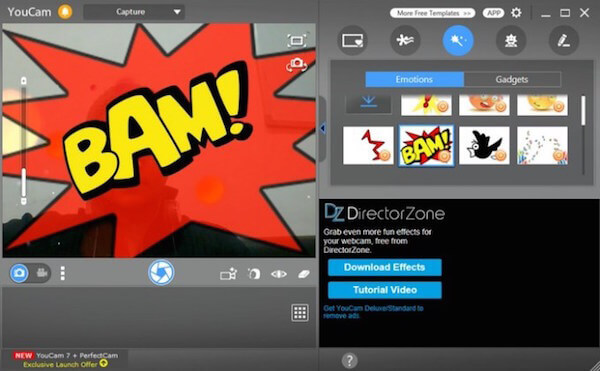
Top 4: Paras ilmainen verkkokameranauhuri - ilmainen kuvaruutu
Kolmas paras Web-tallennusohjelmisto, jota suosittelemme sinulle, on Free Screencast. Voit helposti tietää, että se voi ladata ja käyttää vapaasti sen nimestä. Juuri se on paras näytön tallennin voit vain tallentaa mitä haluat.
Ominaisuudet:
- Täysin ilmainen ladata ja käyttää web-tallennukseen.
- Voit tallentaa videon äänellä eri muodoissa, kuten AVI, WMV, MKV jne.
- Web-kameran tallennuksen lisäksi voit käyttää sitä myös työpöydän näytön tallentamiseen.
- Todella helppokäyttöinen
- Käyttäjäystävällinen ohjelmisto, joka voi tallentaa videoita suoraan verkkokamerasta.
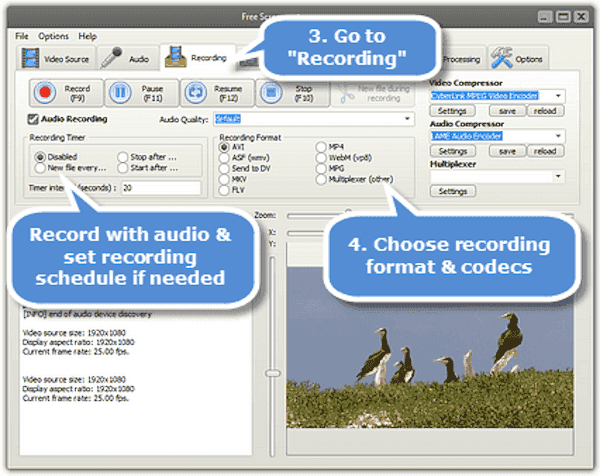
Top 5: Tehokas verkkokameranauhuri - debyytti Video Capture -ohjelmisto
Jos haluat yksinkertaisen verkkokameratallentimen hienojen suodattimien ja tehosteiden sijaan, voit valita Debut-videokuvausohjelmisto. Se on paras web-tallennin, jolla voit tallentaa web-kameran korkealaatuisina.
Ominaisuudet:
- Tukee sekä Windows- että Mac-alustaa.
- Mahdollistaa muokattavien tietojen muokkaamisen tehokkailla muokkaustoiminnoilla.
- Voit tallentaa kuvakaappauksia ja tallentaa ne JPG- ja PNG-tiedostoihin, kun taas voit tallentaa videoita AVI: ssä, MKV: ssä, FLV: ssä, WMV: ssä ja muissa.
- Tukee erilaisia ominaisuuksia, joita voit valita.
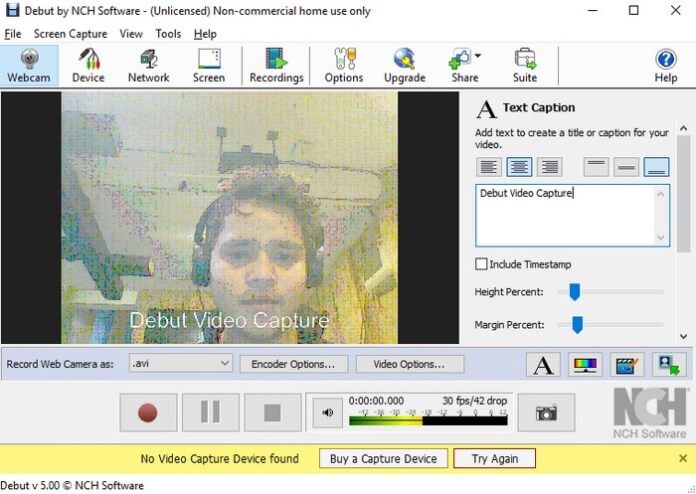
Saatat myös haluta tietää: iPad-näytön tallentaminen iOS:ssä 18/17/16/15/14/13
Top 6: Hyödyllinen ilmainen web-tallennin - Syö Cam
Joku, joka haluaa käyttää ilmaista web-tallenninta nauhoittaa näytön, Eat Cam on myös hyvä valinta. Eat Cam on yksi parhaista ilmaisista web-tallentimista, joita monet käyttäjät käyttävät. Voit myös kokeilla tätä parasta verkkokameraa.
Ominaisuudet:
- Voit vapaasti tallentaa web-kameraa tai näyttöä.
- Auta käyttäjiä tallentamaan videoita AVI-muodossa.
- Kuvia ja kuvia voi ottaa JPG-muodossa.
- Voit tallentaa verkkokameran vain muutamalla napsautuksella, ja sekä ääni että videot tallennetaan.
- Voit tallentaa ääntä mikrofonista, kaiuttimista tai rivinvaihdosta.
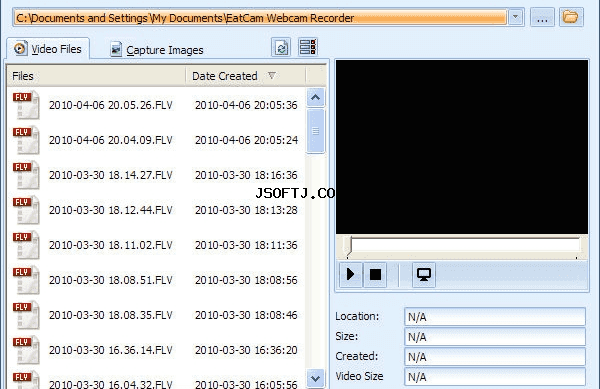
Top 7: Yksinkertainen verkkokameranauhuri - Yawcam
Toinen ilmainen web-tallennin, jonka haluamme esitellä sinulle, on Yawcam. Syy siihen, miksi se on paras web-tallennusohjelmaluettelo, on sen yksinkertainen käyttöliittymä ja käyttö. Voit myös ladata tämän ohjelmiston ilmaiseksi.
Ominaisuudet:
- Tukee kuva-elokuvan muunninta, tekstin tai kuvien päällekkäisyyttä.
- Voit tallentaa videosi JPG GIF- tai PNG-muodossa.
- Auttaa muokkaamaan kuviasi.
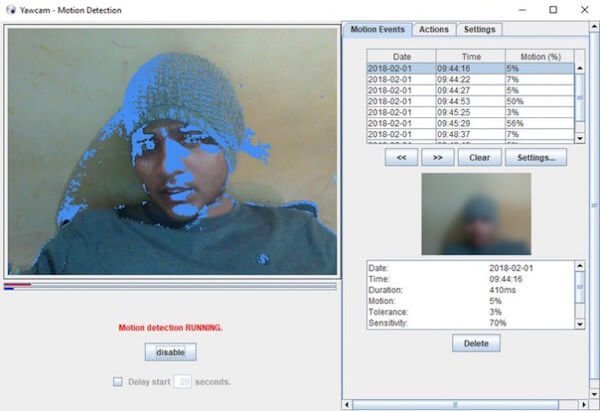
Top 8: Ihana verkkokameranauhuri - videonauhuri
Jos et halua ladata mitään ohjelmistoja tietokoneellesi, voit valita verkkokameranauhurin verkkokameran nauhoittamiseksi. Tässä suosittelemme videonauhuria sinulle. Se on ilmainen verkkokameranauhuri, johon voit tallentaa web-kameran helposti äänellä. Tarvitset vain verkkokameran ja hyvän Internet-yhteyden.
Ominaisuudet:
- Ilmainen työkalu, jonka avulla voit tallentaa videoita ja ottaa kuvia web-kamerasi avulla.
- Voit valita laadun, kytkeä peilitilan ja tehdä siitä koko näytön.
- Tämän verkkokameran tallentimen avulla voit tallentaa rajoittamattomia videoita.
- Voit tallentaa lähdön videotiedoston tietokoneellesi tai Google Drive- tai Dropbox-kansioon.
- Se on turvallinen käyttää.
Vinkki: Jos haluat saada lisää ilmaisia ratkaisuja verkkokameran tallentamiseen online/offline-tilassa, voit turvautua 7 parasta ilmaista verkkokameran tallennustyökalua Windowsille/Macille.
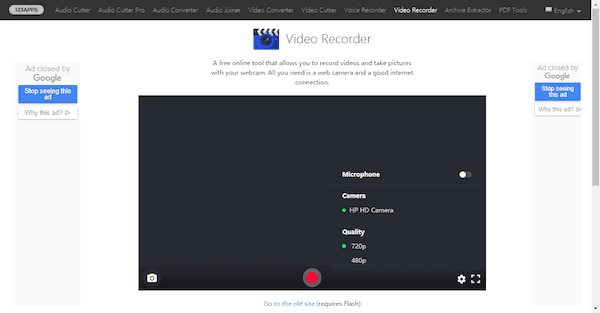
Älä Miss:
Suosituimmat 10-näytön tallentimet Macille
15 parasta Android-näytön tallenninta, joita sinun pitäisi kokeilla
11 parasta Android-äänitallenninta korkealaatuisen äänen tallentamiseen
Usein kysytyt kysymykset parhaista verkkokameranauhureista
Kuinka tallentaa web-kameralla?
Voit käyttää Apeaksoft Screen Recorder -sovellusta näytön kaappaamiseen tietokoneesi verkkokameralla, tässä ovat vaiheet:
1. Lataa, asenna ja käynnistä Apeaksoft Screen Recorder tietokoneellesi;
2. Valitse Video Recorder ja ota Webcam-vaihtoehto käyttöön;
3. Napsauta REC, niin voit tallentaa web-kameralla.
Kuinka nauhoitan verkkokameramateriaalia?
Voit käyttää Apeaksoft Screen Recorderin Webcam Recorder -toimintoa verkkokameramateriaalin tallentamiseen. Käynnistä ohjelmisto ja valitse Webcam-toiminto, jonka jälkeen voit aloittaa web-kameramateriaalin tallentamisen tietokoneellesi.
Voiko web-kamera tallentaa tietokoneen ollessa pois päältä?
Ei. Jotta voit tallentaa verkkokameralla, tietokoneesi on oltava hereillä. Jos tietokoneesi sammuu, myös verkkokameran tallennus pysähtyy.
Yhteenveto
Nyt voit tietää 8 paras web-tallennusohjelmisto. Vaikka nämä 8 tallentinta ovat hyvin erilaisia, jotkut niistä ovat parhaita ilmaisia web-tallentimia, jotkut ovat Mac-web-tallentimia, ne kaikki ovat todella ammattimaisia ja hyödyllisiä. Toivottavasti saat jotain hyödyllistä tästä artikkelista. Jos sinulla on vielä kysymyksiä, ota meihin yhteyttä.




